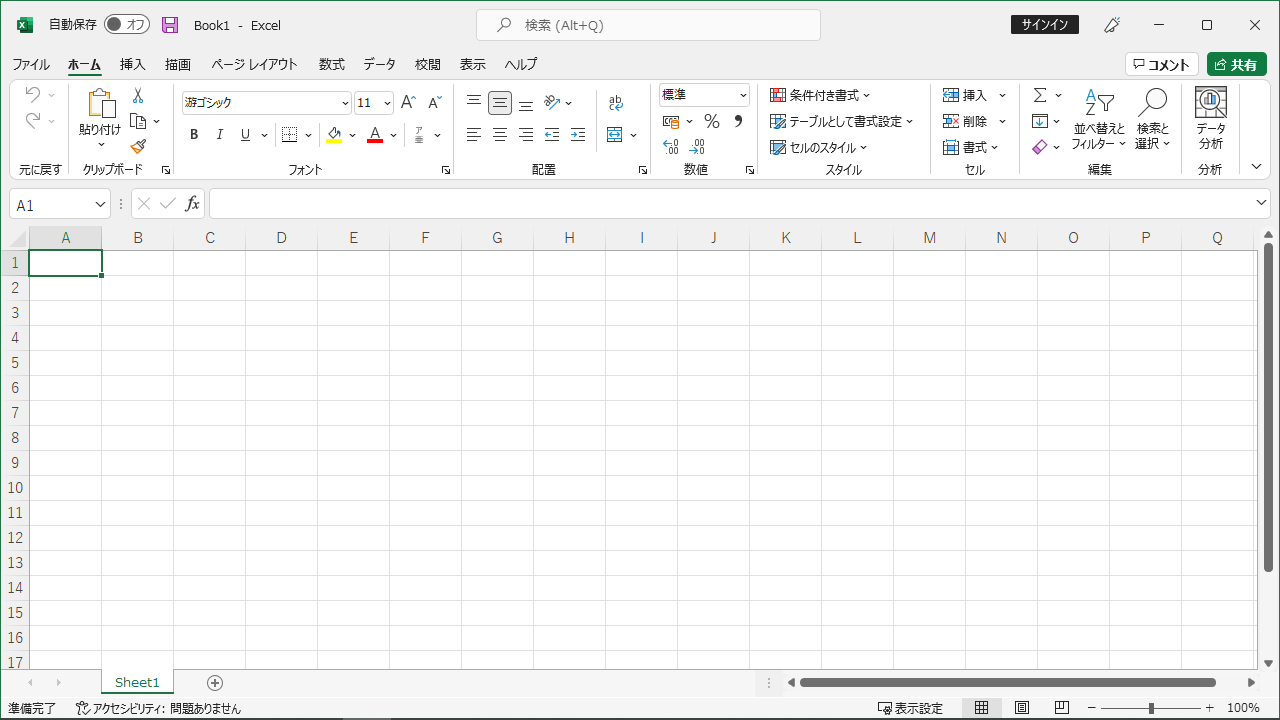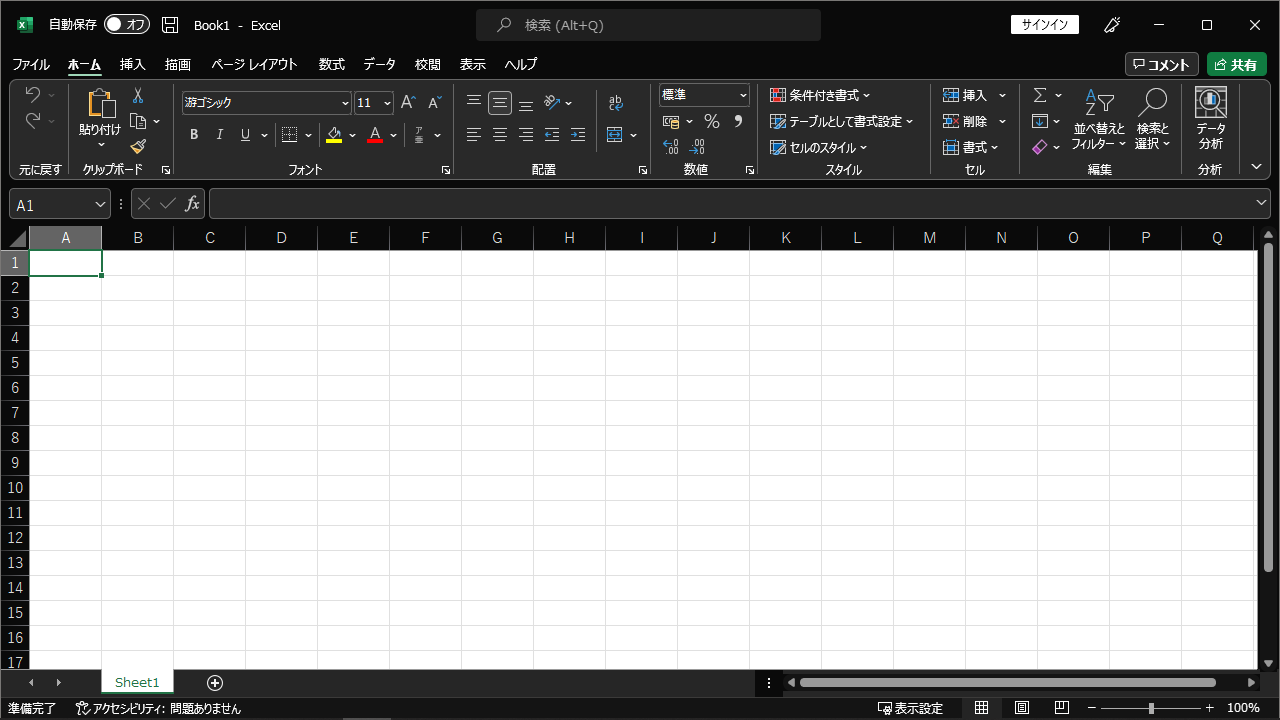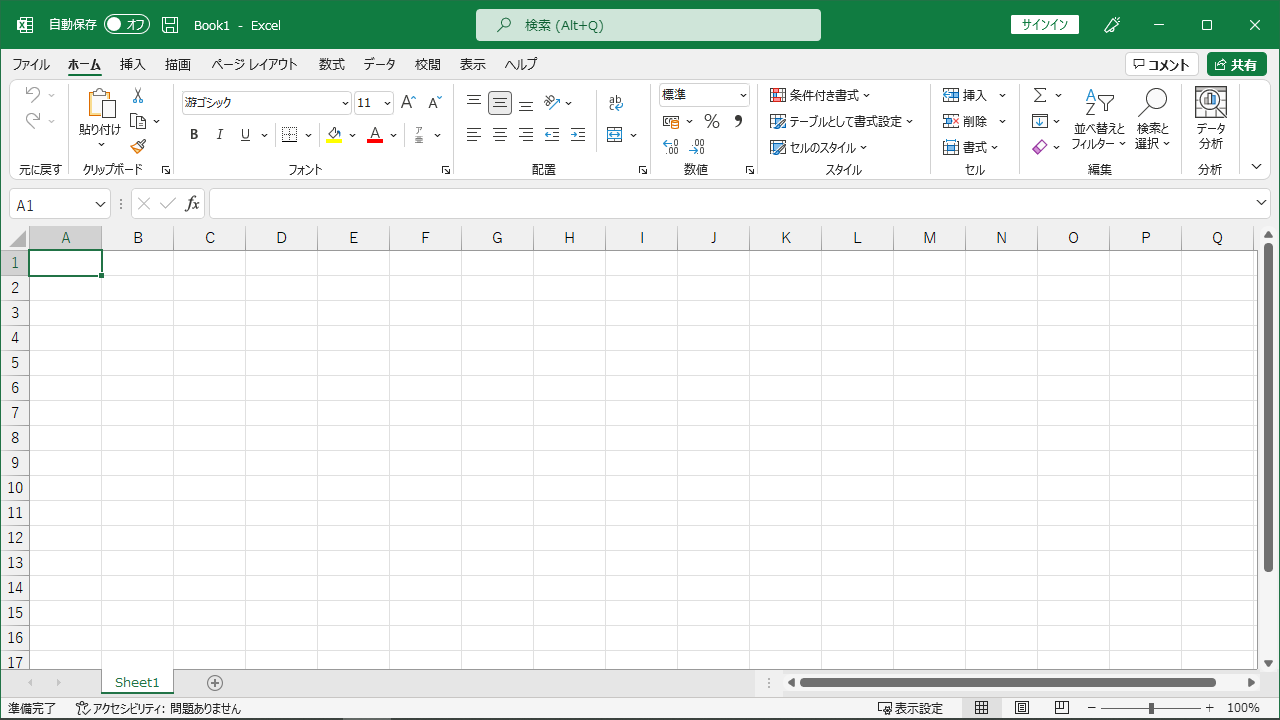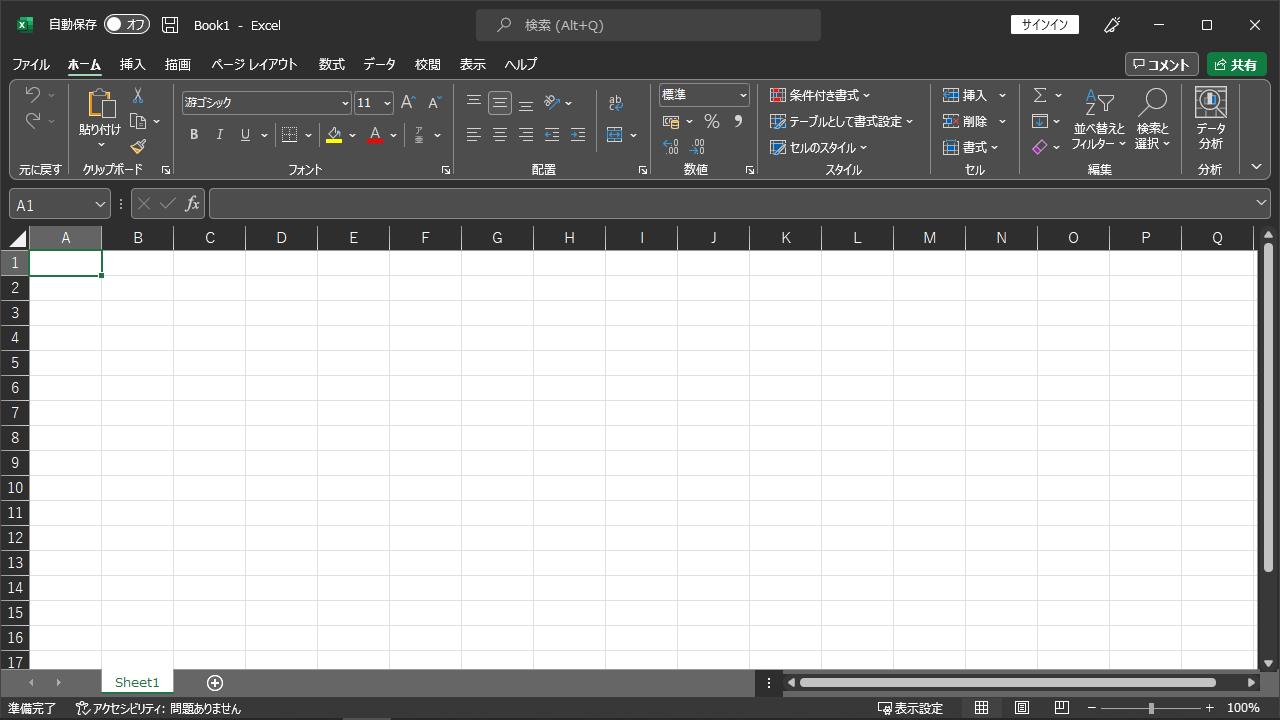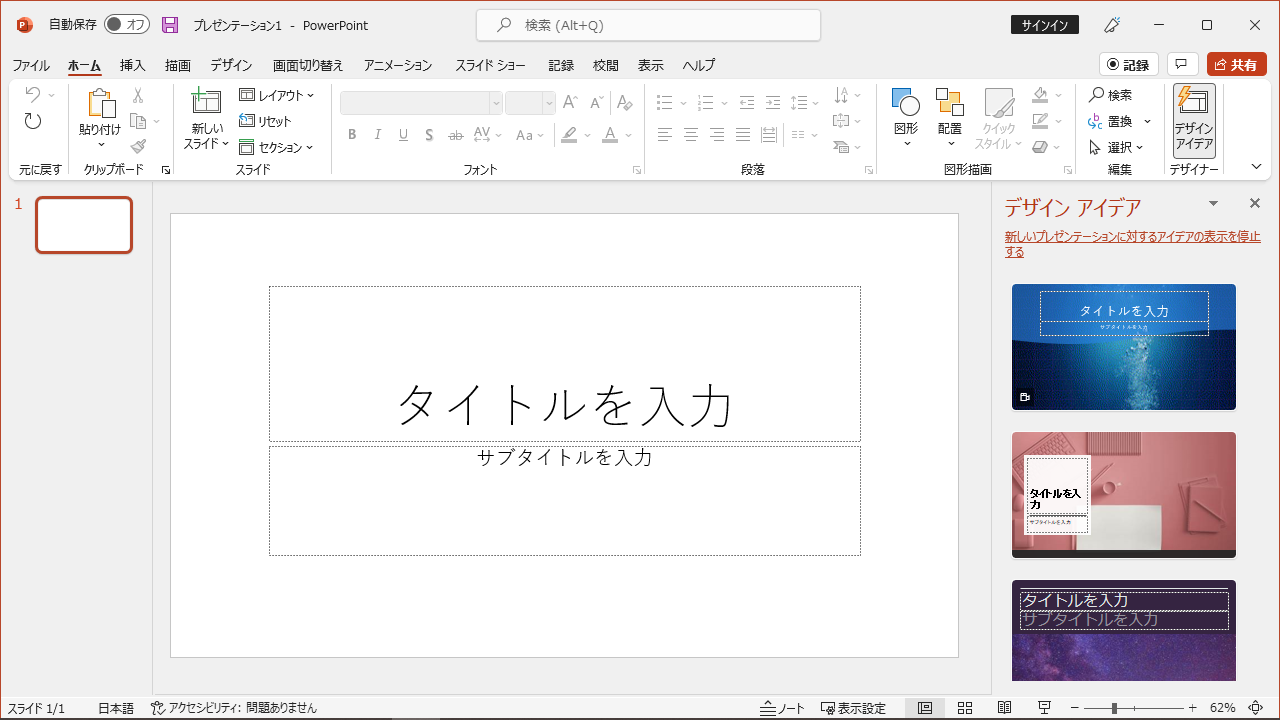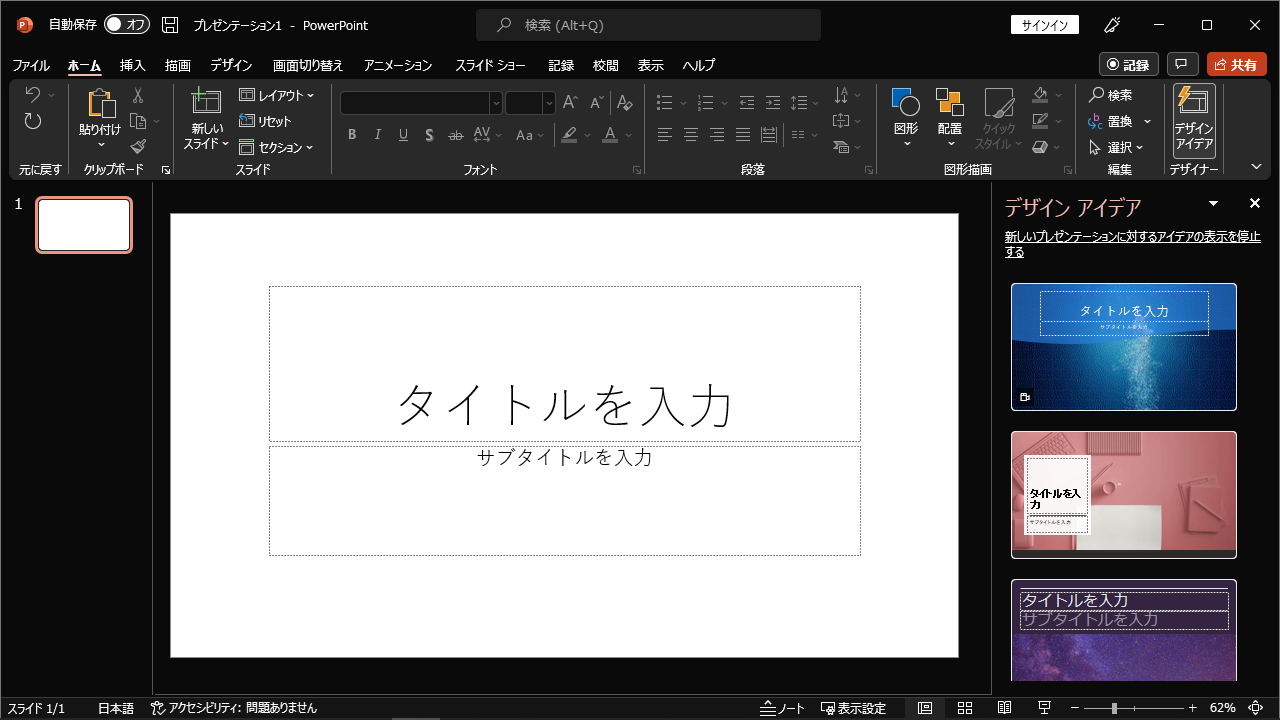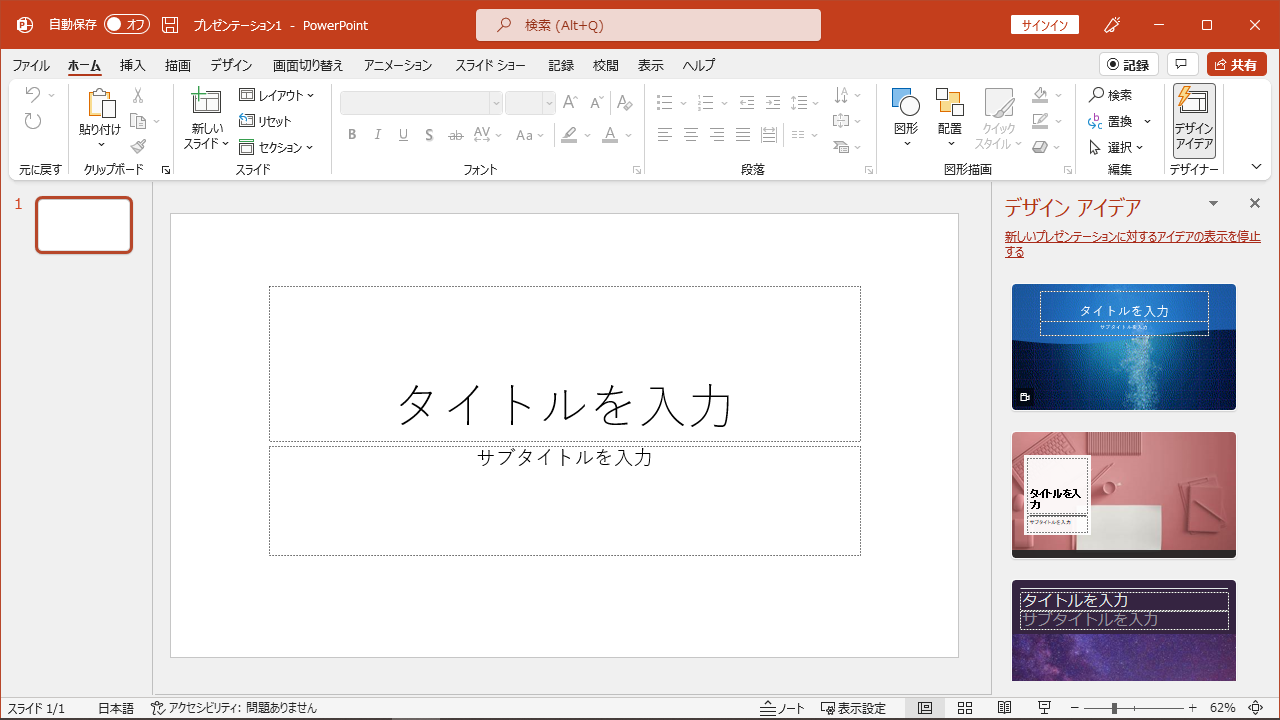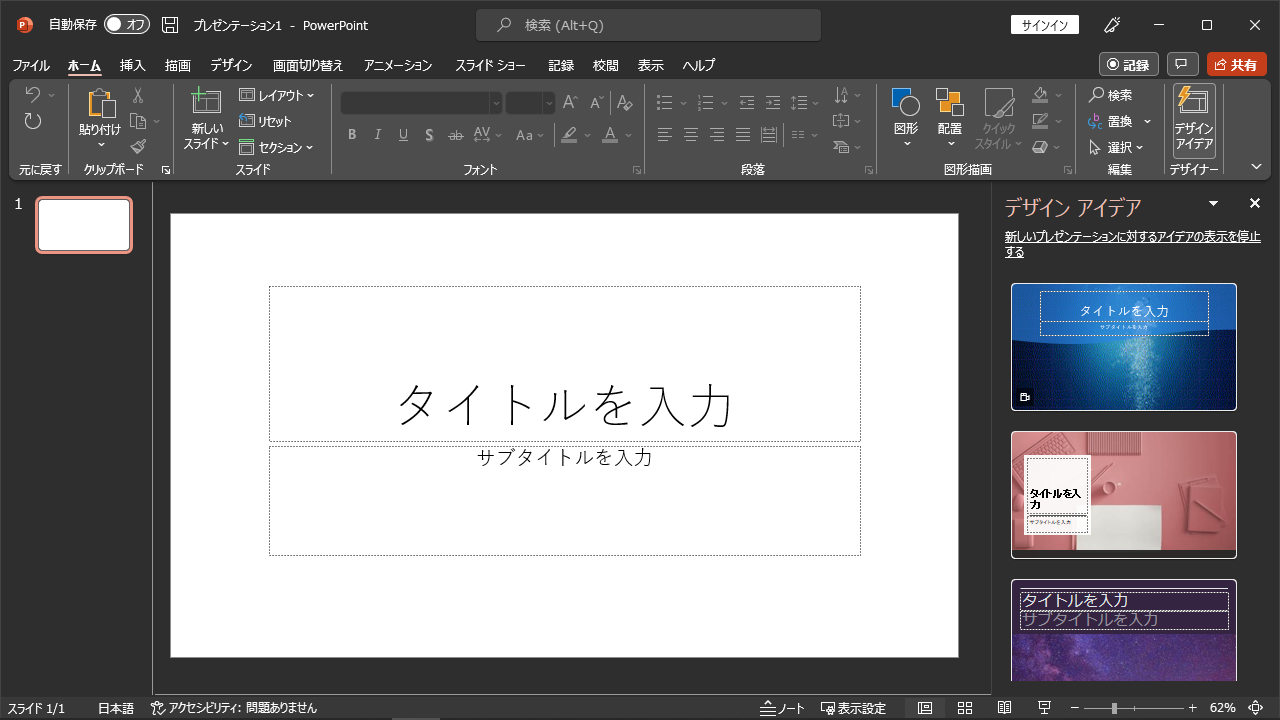普通、超高層ビルは航空障害灯と呼ばれる赤いライトが、最上部の角などで光っています。札幌にあるタワーマンションであるザ・ライオンズ大通公園タワーは、赤いライトの代わりに青いライトが光っています。デザインとしては赤が青に変わっているだけなのですが、珍しさが目を引きます。



Design Information Library
関連記事:
Microsoft Office 2019のテーマによる色デザインのカスタマイズ
Microsoft Office 2016のテーマによる色デザインのカスタマイズ
実は変化しているMicrosoft Office 2013と2016のテーマカラー
Office 365(バージョン2204)では、これまで同様にOfficeテーマの設定により、UIの色デザインの変更が可能です。基本的にofficeテーマはこれまでのバージョンを踏襲していますが、Accessの選択肢が他のOfficeソフトウェア同等になり、Wordの背景が変化しました。
Offie 365でもOfficeテーマは変わらず、「白」、「黒」、「カラフル」、「濃い灰色」から選べます。また、Windowsの設定に自動的に合わせる設定もあります。今回の大きな変化は、AccessのOfficeテーマに「黒」と「濃い灰色」が加わり(図「AccessのOfficeテーマ『黒』」、図「AccessのOfficeテーマ「濃い灰色」」)、他のOfficeソフトウェアと同等になりました。長年、AccessのOfficeテーマの選択肢が他より少なかった状況がついに改善さることになります。「カラフル」、「白」はこれまで通りです(図「AccessのOfficeテーマ「カラフル」と「白」」)。
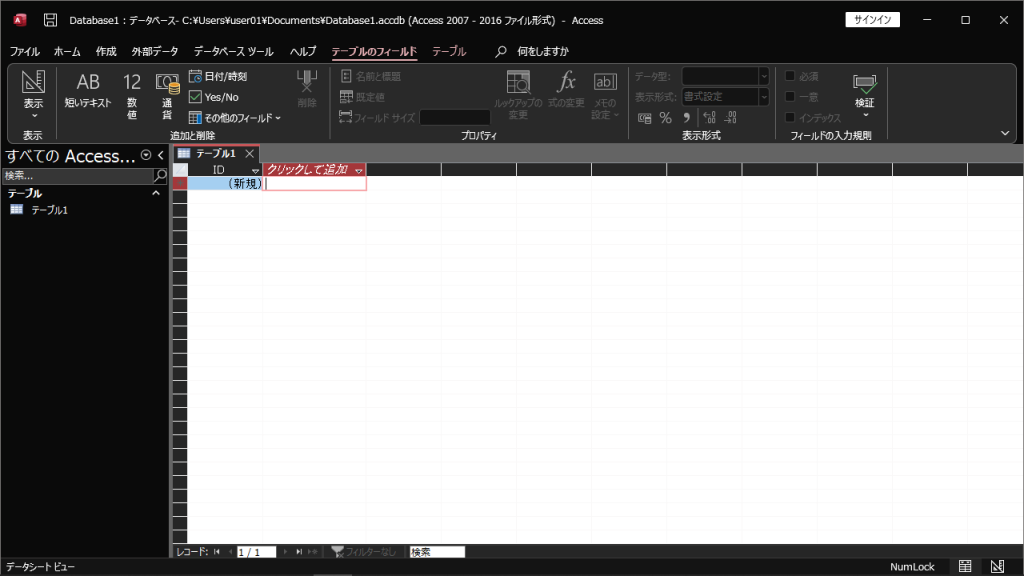
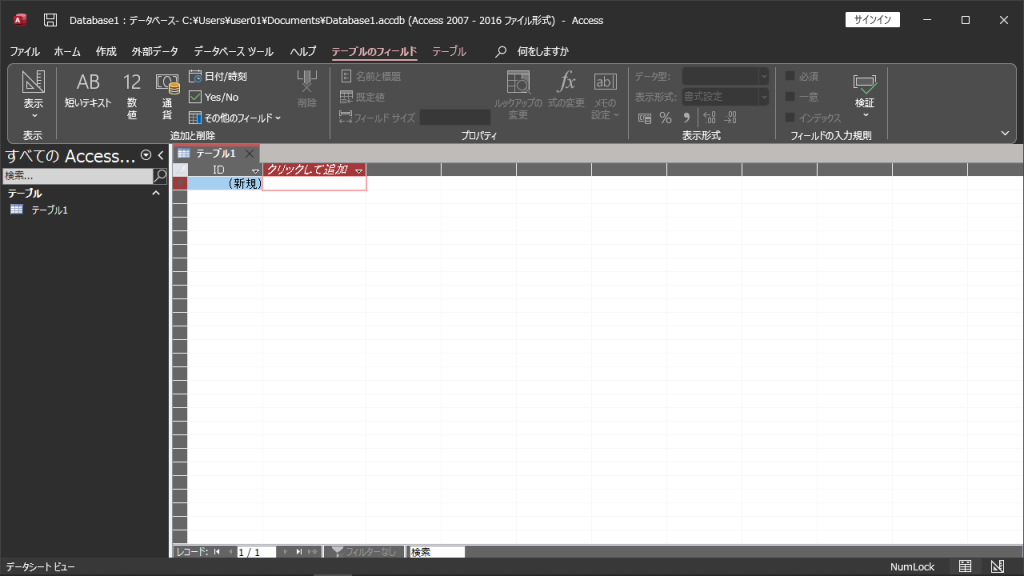
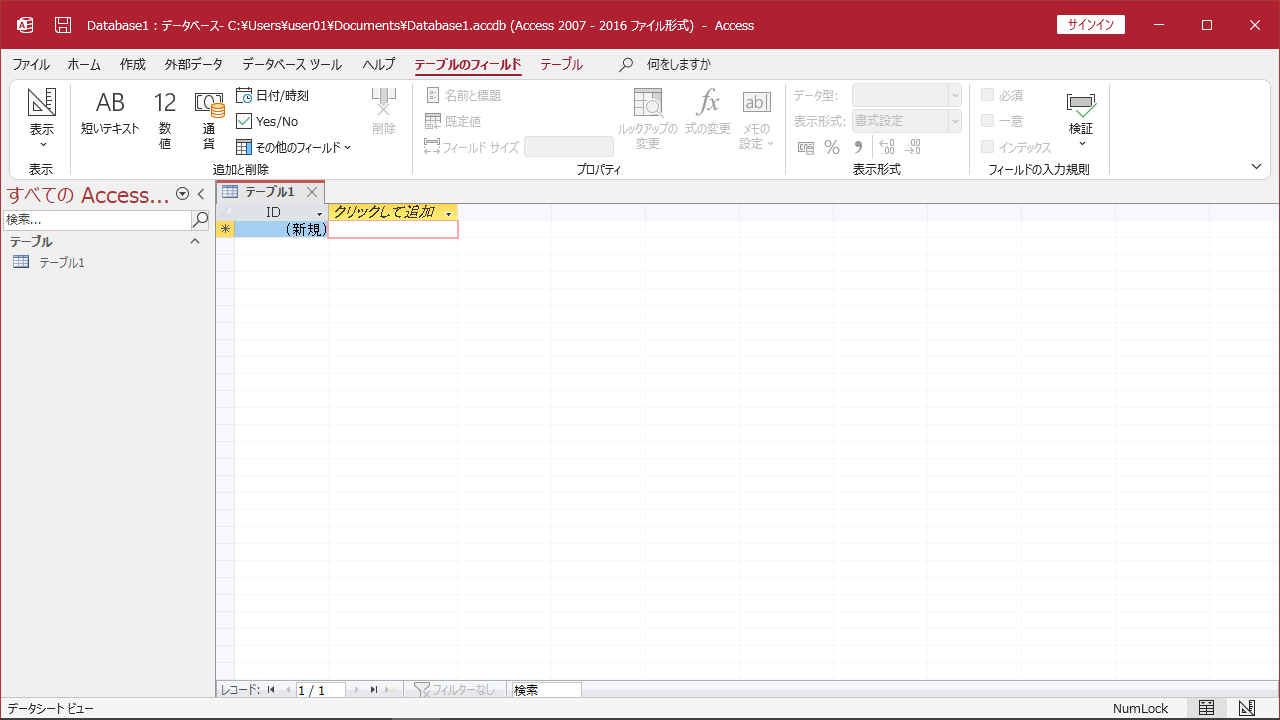
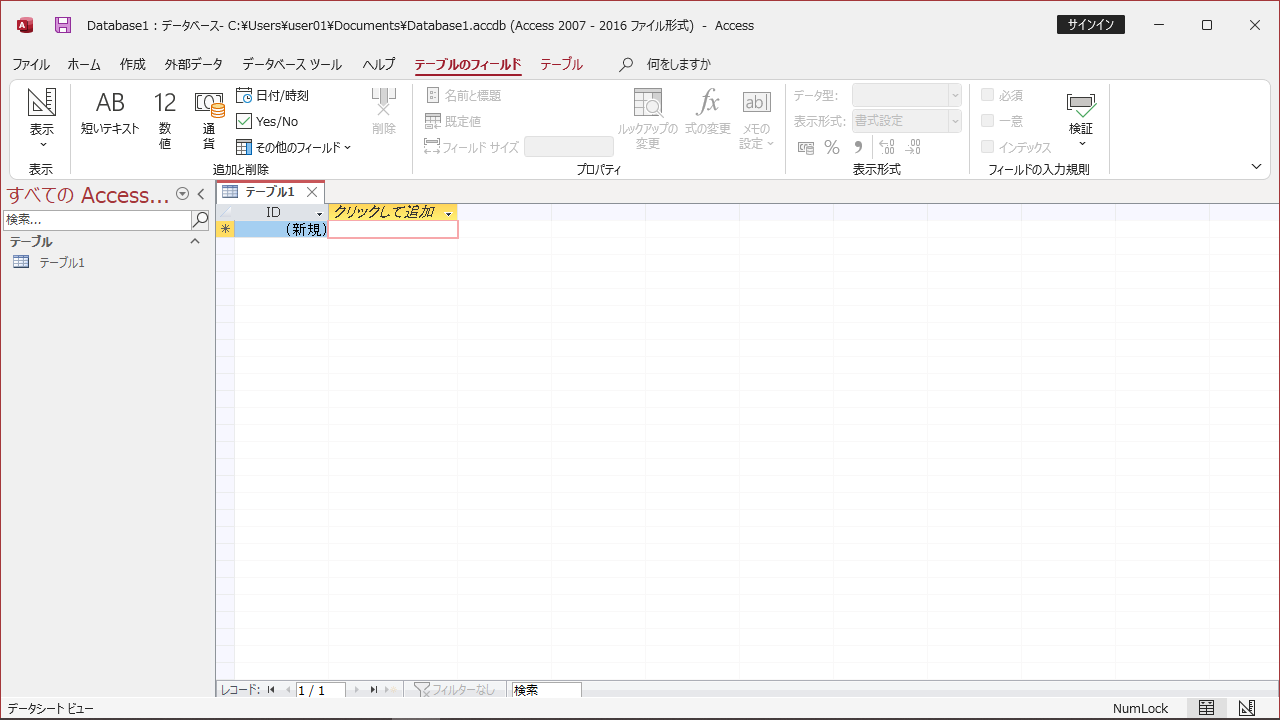
WordのOfficeテーマ「黒」のときの用紙部分がダークグレーになったのは、使い勝手に関わる非常に大きな変化です(図「WordのOfficeテーマ「黒」」)。近年は、暗めの色調であるダークテーマが選べることが増えてきたり、プログラムコード編集ツールでも暗い背景がより増えつつある状況で、Wordだけとは言え、やっと暗い背景で文書を編集できるようになりました。
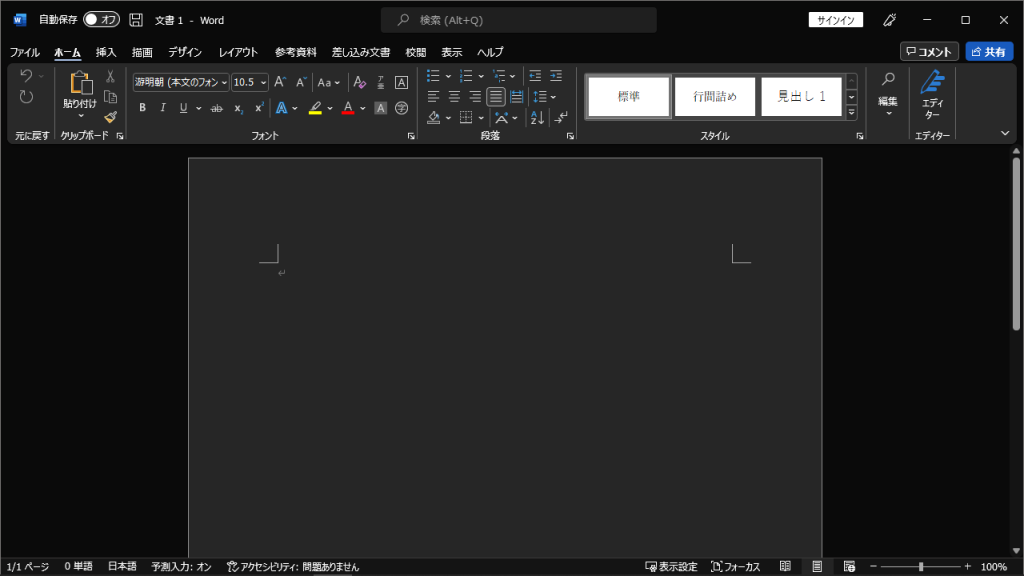
WordもOfficeテーマ「黒」以外に大きな色デザインの変化はありません(図「WordのOfficeテーマ「白」、「カラフル」、「濃い灰色」」)。
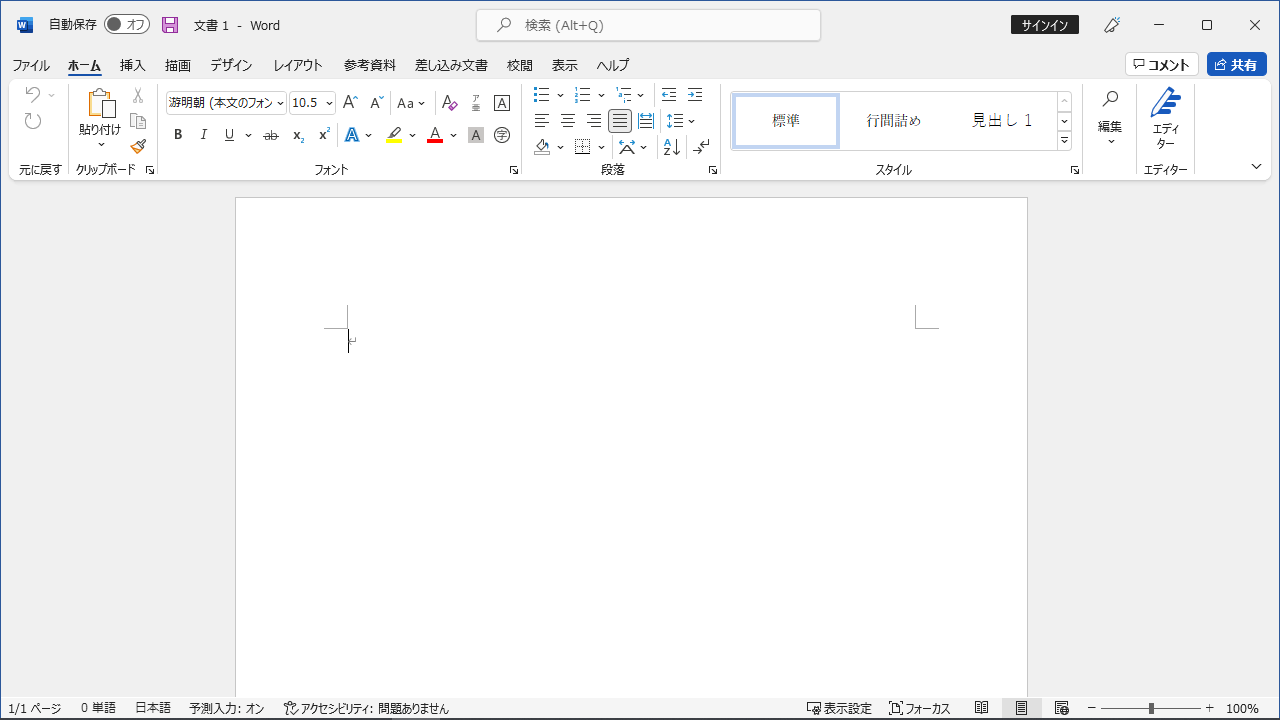
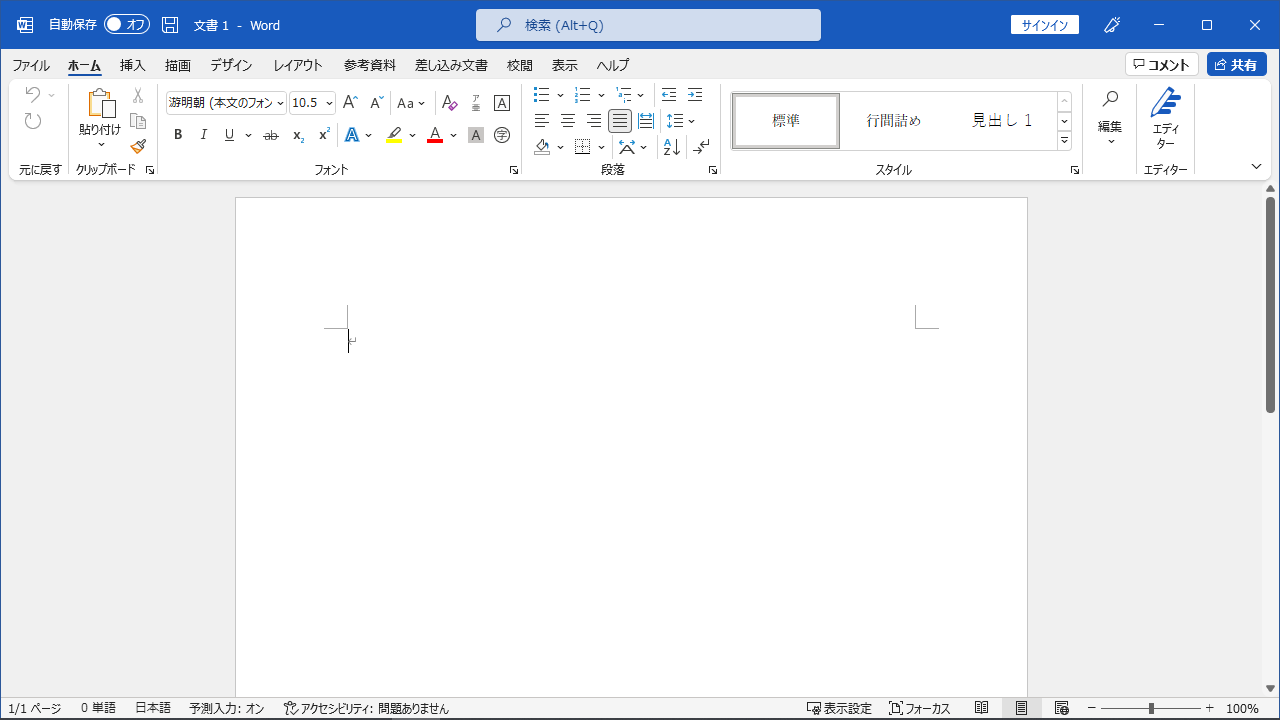
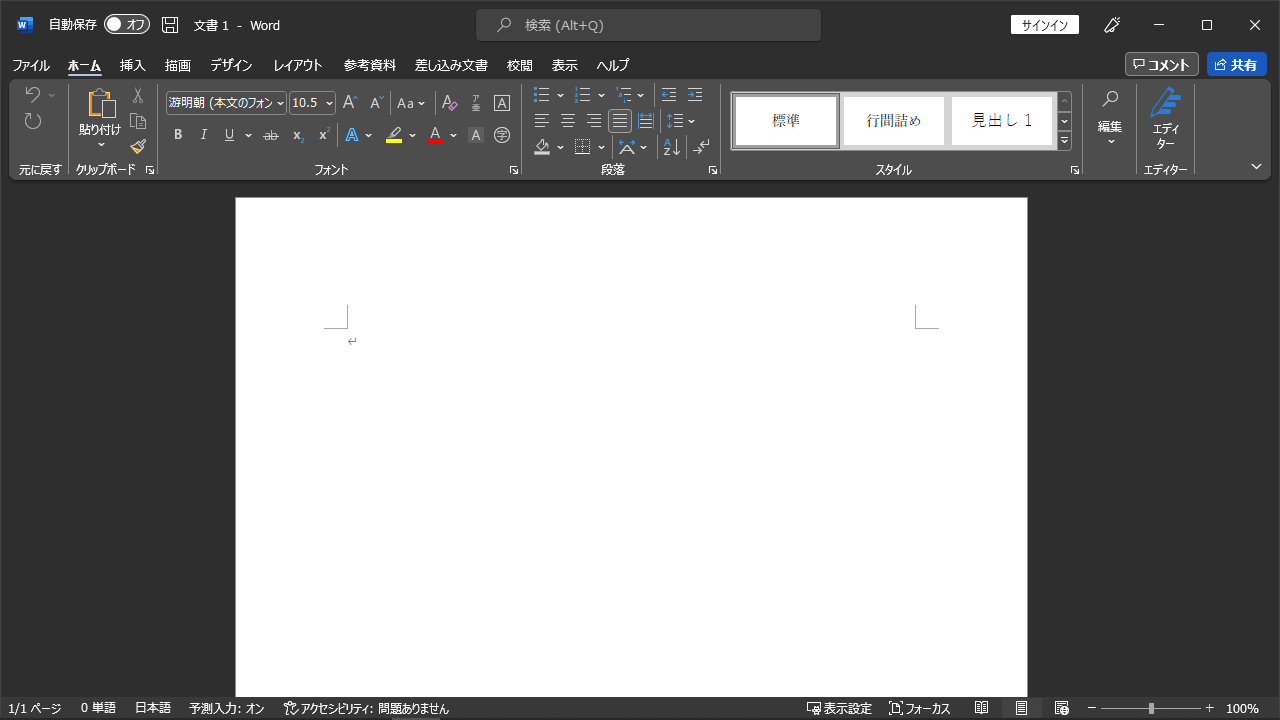
ExcelとPowerPointには大きな変化はありません(図「ExcelとPowerPointのOfficeテーマ「白」、「黒」、「カラフル」、「濃い灰色」」)。